防护指南🖥电脑防火墙设置位置全流程图文解析
- 问答
- 2025-08-05 00:58:39
- 3
🔒【深夜惊魂!刚下载的游戏总被拦截?】🎮
上周闺蜜哭着给我打电话:“新买的笔记本连不上公司VPN,下载的Steam游戏还被防火墙当病毒拦了!”😱 是不是很多小伙伴都遇到过类似尴尬?今天手把手教你玩转电脑防火墙设置,让安全防护和自由上网兼得!💻✨
🔥 Windows防火墙设置全攻略
场景还原:刚装完系统,右下角疯狂弹窗“是否允许此应用通过防火墙”?🚫
保姆级步骤:
1️⃣ 打开防火墙面板
▪ 快捷键【Win+S】搜索“防火墙”🔍
▪ 或右键开始菜单→控制面板→切换小图标模式→找到🛡️【Windows Defender 防火墙】
2️⃣ 配置信任白名单
▪ 左侧点击【允许应用通过防火墙】→【更改设置】🔧
▪ 点击【允许其他应用】→手动定位.exe主程序(比如微信在C:\Program Files\WeChat)
💡 懒人技巧:
• 批量放行:直接添加整个安装文件夹📁
• 勾选【专用/公用网络】(家用选专用,咖啡厅连WiFi全选)🌐

3️⃣ 高级玩家必看:端口开放
🎮 游戏联机总掉线?可能是端口被封了!
▪ 进入【高级设置】→创建入站规则→选择【端口】→输入指定端口号(如《我的世界》默认25565)→TCP/UDP全选→允许连接🎮
⚠️ 安全提醒:开放高危端口(如3389远程桌面)后,务必设置强密码!🔐
🍎 Mac用户别急!你们的防火墙在这里
隐藏技能:macOS防火墙默认关闭,需手动开启👇
1️⃣ 打开【系统设置】→【网络】→【防火墙】→点击【...】→【打开防火墙】🔥
2️⃣ 点击【防火墙选项】→添加需要放行的应用(如Chrome、钉钉)💻
🚨 路由器防火墙:家庭网络第一道防线
真实案例:邻居家摄像头被黑客控制,竟是因为路由器没设防火墙!😱
操作指南:
1️⃣ 浏览器输入192.168.1.1登录路由器后台🔑
2️⃣ 找到【防火墙设置】→开启SPI防火墙+DoS防护🛡️
3️⃣ 高级玩法:设置端口转发(如NAS映射80端口)需搭配内网IP使用🌐

💡 实用技巧大放送
1️⃣ 软件更新后被拦截?
→ 重新添加主程序路径(比如微信更新后路径会变)🔄
2️⃣ 游戏平台总弹窗?
→ 把整个游戏目录加入白名单(如Steam的steamapps文件夹)🎮
3️⃣ 企业电脑特殊操作
→ 联系IT部门!自己乱改可能触发安全警报⚠️
⚠️ 避坑指南
❌ 错误示范:直接关防火墙!
✅ 正确操作:用最小权限原则——只开放必要端口/程序🔒
❌ 危险行为:给破解软件开绿灯
✅ 安全须知:每月清理无效白名单(卸载软件后记得删规则)🗑️
最后唠叨:防火墙不是万能药,定期更新系统+安装可信杀毒软件才是王道!💻🔐 快去检查下你的防火墙设置吧,有问题评论区见~👇

本文由 业务大全 于2025-08-05发表在【云服务器提供商】,文中图片由(业务大全)上传,本平台仅提供信息存储服务;作者观点、意见不代表本站立场,如有侵权,请联系我们删除;若有图片侵权,请您准备原始证明材料和公证书后联系我方删除!
本文链接:https://up.7tqx.com/wenda/538641.html

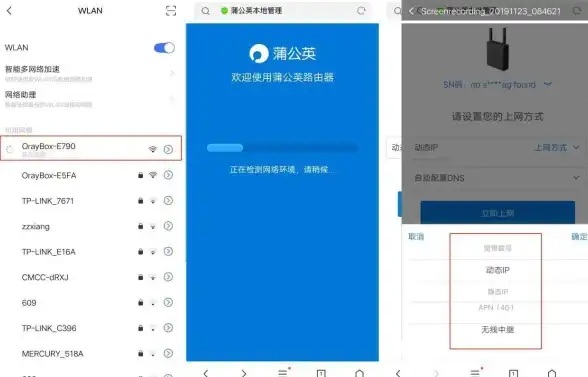





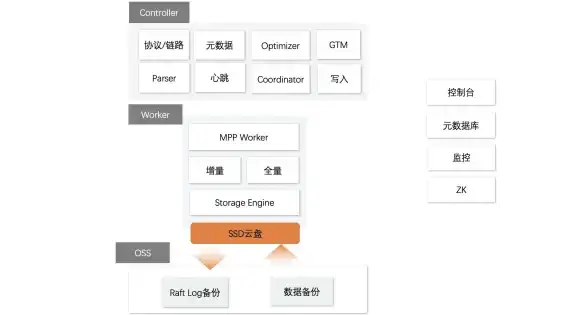

发表评论